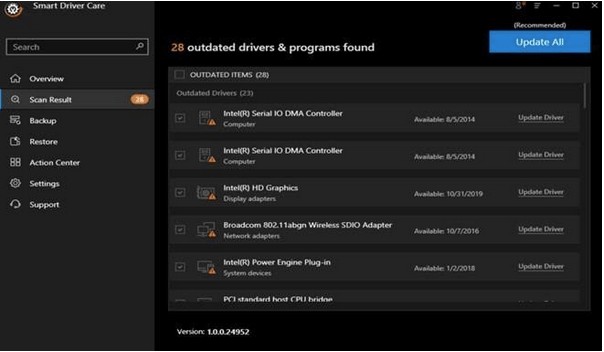멀티플레이어 게임이 전 세계적으로 인기를 끌면서 많은 게임 개발자들이 액션 및 어드벤처 장르에 집중했습니다. 이 중 PubG와 같은 배틀로얄 게임이 사람들의 주목을 가장 많이 받았고, 이것이 Kinetic Games가 Phasmophobia라는 멀티플레이어 호러 게임을 선보인 이유입니다. 이 게임은 얼리 액세스 게임으로 사전 출시되었으므로 전 세계 게임에서 보고된 특정 버그를 수정 중입니다.
게임 플레이를 허용하지 않는 버그 중 하나는 로딩 화면에서 게임이 90%에서 멈추는 것입니다. 이 문제는 게임 포럼에서 언급된 몇 가지 수정 사항을 시도하여 해결할 수 있습니다. 다음은 이러한 모든 수정 사항 목록입니다.
- 컴퓨터 사양 확인
- Steam을 관리자로 실행
- 게임 파일의 무결성을 확인합니다.
- 게임 저장 파일을 삭제합니다.
- 드라이버 업데이트
90% 로딩 화면에서 멈춘 Phasmophobia를 수정하는 방법
옵션 1:컴퓨터 사양 확인
첫 번째 단계는 문제 해결 단계는 아니지만 사용자가 컴퓨터의 구성을 확인하고 게임 개발자가 설정한 최소 요구 사항과 비교해야 합니다.
| 기능 | 최소 | 권장 |
|---|
| 운영 체제 | 윈도우 10 64비트 | 윈도우 10 64비트 |
| 프로세서 | 인텔 코어 i5-4590 / AMD FX 8350 | Intel i5-4590 / AMD Ryzen 5 1500X 이상 |
| 메모리 | - GB RAM
| 8GB RAM |
| 그래픽 | 엔비디아 GTX 970 / AMD 라데온 R9 290 | 엔비디아 GTX 970 / AMD 라데온 R9 290 |
| 스토리지 | 13GB | 15GB |
옵션 2:Steam을 관리자로 실행
Microsoft는 타사 응용 프로그램을 실행하기 위해 특별한 승격 모드를 주입했습니다. 이 모드는 관리자 모드로 알려져 있으며 시스템 파일 및 리소스에 액세스할 수 있는 모든 권한과 권한을 부여합니다. 앱이 관리자 모드에서 실행되면 시스템 앱처럼 작동하고 원활하고 완벽하게 실행됩니다. 관리자 모드에서 Steam 앱을 시작하려면 다음 단계를 따르세요.
1단계 :바탕 화면에서 Steam 바로 가기를 마우스 오른쪽 버튼으로 클릭하고 상황에 맞는 메뉴에서 파일 위치 열기를 선택합니다.
2단계 :Steam 애플리케이션과 관련된 모든 파일이 포함된 파일 탐색기 창이 열립니다. Steam이라는 라벨이 붙은 파일을 찾아 응용 프로그램을 입력하고 마우스 오른쪽 버튼으로 클릭합니다.
3단계 :컨텍스트 메뉴에서 속성을 선택한 다음 속성 상자에서 호환성 탭을 클릭합니다.
4단계 :그런 다음 관리자 권한으로 이 프로그램 실행 옆의 확인란에 확인 표시를 합니다.
5단계 :적용을 클릭한 다음 확인을 클릭합니다.
Phasmophobia를 플레이하고 문제가 해결되었는지 확인하세요.
옵션 3:게임 파일의 무결성을 확인합니다.
모든 Steam 게임은 하드 드라이브에 설치되므로 특정 파일이 누락되거나 손상되면 해당 게임을 플레이할 수 없습니다. Steam 앱은 다시 설치하지 않고도 모든 게임 파일을 확인할 수 있도록 사용자에게 확인 기능을 제공했습니다. 모든 게임 파일의 통합을 확인하는 단계는 다음과 같습니다.
1단계 :Steam 애플리케이션을 연 다음 라이브러리를 클릭하면 시스템에 설치된 모든 게임 목록을 볼 수 있습니다.
2단계 :Phasmophobia를 찾아 마우스 오른쪽 버튼으로 클릭한 다음 컨텍스트 메뉴에서 속성을 선택합니다.
3단계 :이제 로컬 파일 탭을 클릭한 다음 파일 무결성 확인 버튼을 클릭합니다.
4단계 :이 프로세스는 완료하는 데 다소 시간이 걸립니다. 확인이 완료되면 게임을 다시 실행하여 문제가 지속되는지 확인하세요.
옵션 4:게임 저장 파일을 삭제합니다.
게임 파일이 확인되면 게임이 저장된 파일을 확인할 차례입니다. 안타깝게도 이 파일을 수정할 수 있는 방법은 없으며 유일한 해결 방법은 파일을 삭제하는 것입니다. 이것은 지금까지의 모든 진행 상황을 잃고 처음부터 다시 시작해야 함을 의미합니다. 단계는 다음과 같습니다.
1단계 :Windows + R을 눌러 실행 상자를 시작합니다.
2단계 :다음 명령을 입력한 다음 Enter 키를 누릅니다.
%appdata%\LocalLow\Kinetic Games\Phasmophobia\
3단계 :이렇게 하면 PC에서 SaveData.txt를 찾은 다음 삭제할 수 있는 폴더가 열립니다.
4단계 :폴더를 닫고 게임을 다시 실행하여 문제가 해결되었는지 확인하세요.
옵션 5:드라이버 업데이트.
전문가가 제안하는 최종 수정 사항은 시스템 드라이버를 업데이트하는 것입니다. 게임 플레이 향상을 위해 먼저 그래픽 드라이버를 업데이트한 다음 나머지 드라이버를 계속 업데이트하는 것이 좋습니다. 기존 드라이버를 업데이트하는 방법에는 두 가지가 있습니다.
수동 방법:공식 웹사이트를 이용하십시오.
드라이버를 업데이트하는 첫 번째 방법은 시스템에 설치된 모든 하드웨어의 공식 웹사이트를 방문하여 모델 및 버전 번호를 기반으로 업데이트된 드라이버를 검색하는 것입니다. 그러나 이 방법은 상당한 시간과 노력이 소요되므로 바람직하지 않습니다.
자동 방법:Driver Updater 소프트웨어를 사용합니다.
드라이버를 식별하고 업데이트하는 두 번째 방법은 오래되거나 누락되거나 손상된 드라이버와 같은 모든 드라이버 문제를 스캔하고 식별할 수 있는 소프트웨어를 이용하는 것입니다. 이 범주에서 최고의 응용 프로그램 중 하나는 드라이버를 업데이트하고 설치된 모든 타사 프로그램을 최신 버전으로 업데이트할 수 있는 Smart Driver Care입니다. Smart Driver Care를 사용하는 단계는 다음과 같습니다.
1단계 :먼저 아래 제공된 공식 링크에서 애플리케이션을 다운로드합니다.
스마트 드라이버 케어를 다운로드하세요.
2단계 :그런 다음 다운로드한 파일을 두 번 클릭하여 설치 프로세스를 시작합니다.
3단계 :프로그램이 설치되면 지금 검색 버튼을 클릭하여 오래된 드라이버를 검색할 수 있습니다.
4단계 :스캔 프로세스가 완료되면 모든 드라이버 문제 목록이 표시됩니다.
5단계 :업데이트할 드라이버를 선택하고 옆에 있는 드라이버 업데이트 링크를 클릭합니다.
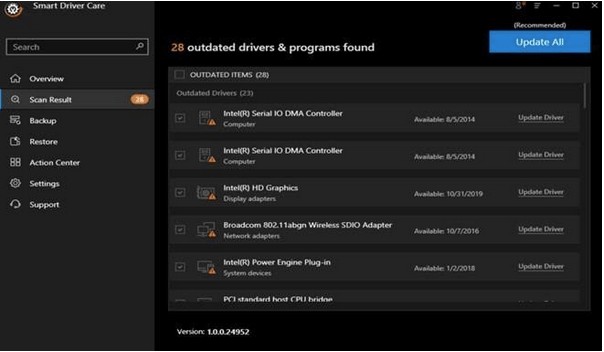
참고: 무료로 제공되는 스마트 드라이버 케어 기본 버전으로 매일 2개의 드라이버만 업데이트할 수 있습니다. 2개의 드라이버 업데이트를 완료한 후 2개의 추가 드라이버를 업데이트하려면 24시간을 기다려야 합니다. 그러나 PRO 버전을 구매하면 모두 업데이트 버튼을 클릭하여 한 번에 모든 드라이버를 업데이트할 수 있습니다. PRO 버전에는 그러한 제한이 없습니다.
90% 로딩 화면에서 멈춘 Phasmophobia를 수정하는 방법에 대한 마지막 단어
Phasmophobia는 초기 단계이지만 인기를 얻었으며 많은 게이머가 전 세계에서 플레이합니다. 그러나 일부의 경우 90%에서 로드하는 동안 고정되는 것으로 알려져 있습니다. 위에서 설명한 방법을 시도하면 이 문제를 해결할 수 있습니다. 문제를 해결하는 데 어떤 방법이 도움이 되었는지 댓글 섹션에 언급하세요.